На прошлой неделе обновился пока чуть ли не единственный на Мак-платформе полноценный электронный словарь TranslateIt!. Новые свойства программы подробно описаны не только на ее официальной веб-странице, но и в многочисленных мак-блогах и интернет-сообществах. Однако полноценное мнение о новинке нельзя составить, прежде не опробовав ее в деле.
Со словарем TranslateIt! мне доводилось сталкиваться и раньше. И, честно говоря, мое неоднозначное отношение к этой программе со временем ничуть не изменилось. Если говорить в переносном смысле, то лично для меня TranslateIt! далеко не бочка меда с традиционной ложкой дегтя — черной субстанции в бочке TranslateIt! значительно больше. Попробую передать свои впечатления, коротко перечислив положительные и отрицательные стороны этого продукта.
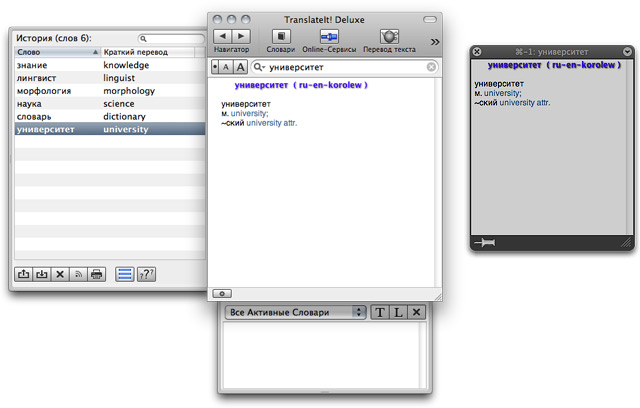
Общий вид программы — основное окно, выдвижные панели истории и заметок, а также открепленная словарная карточка.
Берем бочку меду…
Одним из главных достоинств TranslateIt! — «всеядность», которую программа проявляет по части форматов. Это позволяет пользователю держать у себя в буквальном смысле огромную базу бесплатных словарей разного формата, собранную с различных интернет-ресурсов. Только на сайте mytranslateit.com можно найти 89 специализированных словарей. А прибавьте к ним еще 72 базовых словаря со страницы загрузки самой программы — и у вас уже 161 словарь, охватывающий с два десятка языков и примерно столько же сфер человеческой деятельности. Конечно, качество и объем этих словарей разнится от одного к другому, но основные языковые пары представлены вполне неплохо. Если же этого мало, разработчики рекомендуют заглянуть в другие каталоги словарей, общее число которых запросто перевалит за тысячу.

Окно управления словарями. Их можно группировать, включать и выключать, выбирать «интерпретацию». А вот добавить новые словари можно… через основное меню программы. Неожиданно, правда?
Если всех этих словарей недостаточно — или вам нужен крайне специфический словарь для собственных нужд — можно самому составить словарную базу, скомпилировав ее в формат, совместимый с программой. Для этого в полном комплекте TranslateIt! предусмотрен утилита DictBuilder.
Поддержка голосовых словарей дополнит текстовые словарные статьи. Правда таковых на сайте TranslateIt! гораздо меньше, и число слов в том же англо-русском аудиословаре раз в пятнадцать меньше, чем в его текстовом аналоге. К тому же, кроме английского, немецкого и французского, другие языки «в звуке» не представлены. Так что если вы изучаете какой-нибудь «специфический» язык, зайдите для начала на Forvo.com.
Но вообще интеграция с этим ресурсом отлично бы дополнила функцию работы TranslateIt! с онлайновыми словарями. От словарей локальных вообще можно отказаться, превратив программу в клиент «ABBYY Онлайн», «Грамоты.ру», «Викисловаря», Google Dictionary, Multitran, словарей «Яндекса» и других лингвистических веб-служб.
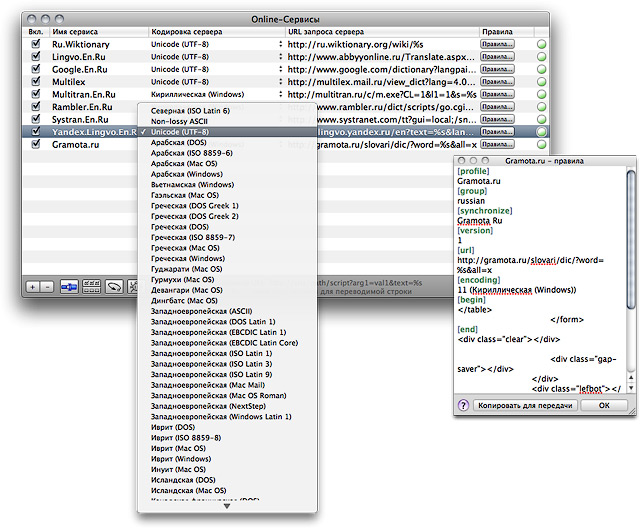
Этот список лучше попросить сформировать более опытного пользователя. Но в итоге получится отличный интегратор оболочки TranslateIt! с онлайн-словарями.
При помощи Google Translate программа может переводить и фрагменты текста. Конечно, качество перевода оставляет желать лучшего — по крайней мере, перевод с английского на русский и обратно получается очень корявый. Но это проблема разработчиков Google. Наличие же такого переводчика в TranslateIt! — скорее плюс, чем минус, поскольку так пользователь получает комплексное решение для перевода не только отдельных слов и фраз, но и полновесных текстов.

Встроенный клиент онлайнового переводчика Google.
К этому можно еще прибавить и обучающий мастер Word Quiz (Викторина), с помощью которого в форме теста можно проверить знание слов, хранящихся в истории TranslateIt! Историю, кстати, можно формировать самостоятельно — добавлять новые слова, удалять ненужные или введенные с ошибкой. Также пользователь может дополнять и словарные статьи своими «заметками на полях», куда можно добавлять не только текст, но и иллюстрации.

Простое, но эффективное средство зубрежки слов. Правда, неясно, как долго это может длиться — настроек продолжительности «урока» найти не удалось. Вероятно, предел — в терпении «ученика».
Кроме самой оболочки TranslateIt!, пользователь может переводить слова, наводя на них курсор мыши — будь это текстовый файл, веб-страница или даже элемент интерфейса Mac OS X или какой-нибудь Cocoa-программы, работающей в ее среде. TranslateIt!, работая в фоне, отображает всплывающие окна с переводом интересующих слов, в которых можно по циклу выбрать требуемый словарь или внести слово в историю (например, для того же теста в Word Quiz).
Вдобавок к этому полный дистрибутив TranslateIt! содержит и виджет Dashboard, который можно установить через главное меню программы. Примечательно, что виджет работает совершенно независимо от основной программной оболочки — даже TranslateIt! удалить, виджетом можно продолжать пользоваться.
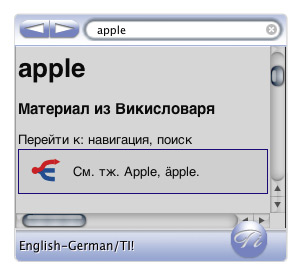
Предельно простенький виджет — вместо регулятора размера его окна, вам в помощь ползунки прокрутки.
…и вливаем туда ведро дегтя
И о плохом. 🙂
Вообще это мое личное мнение, с которым можно запросто не согласиться. Однако сочетание простоты, продуманности и эстетики, присущее основной массе «яблочного софта», для меня в свое время стало одной из главных причин, по которой я перешел на Мак. Стиль Apple-интерфейсов, который поддержали десятки тысяч мак-разработчиков, дает тот самый user experience, благодаря которому со многими программами для Mac OS X работать просто, удобно и приятно.
Это не относится к TranslateIt!. Интерфейс программы никоим образом не подпадает под определение «мак-стиль». Начиная с маленьких кнопок и неинтуитивных пиктограмм на них и заканчивая аляповато спроектированными дополнительными окнами — во всем виден слишком формальный подход к дизайну словаря.
Вопросы возникают с самого первого запуска программы. Что такое интерпретация словаря? Как подключить дополнительные словари? Как подключить онлайновые словари? Как вообще вызвать окно с их списком? Что такое кодировка и какая нужна для конкретной веб-службы? Как заставить всплывающее окно с переводом появляться, только когда это нужно пользователю? И так далее, и так далее… Пока не изучишь досконально все диалоговые окна, команды меню и кнопки; пока не потычешь во все это добро несколько раз — не запомнишь, что и как делается. И это при условии, что у человека нехилый опыт работы с компьютером — новичок сразу впадает в ступор, и дальше ввода слова в активное текстовое продвигаться будет с большим скрипом.
Очень много лишних опций в диалоге настройки программы, много элементов управления, действие которых сложно предугадать, пока на них не кликнешь. Некоторые особенности TranslateIt! и вовсе лишние. Для чего, к примеру, переключение между категориями параметров настройки программы сопровождается анимационными эффектами?
Конечно, все лишние примочки можно отключить. Но почему это не сделано разработчиками по умолчанию? Стандартные опции программы плохо продуманы — пользователь вынужден и здесь задержаться надолго, экспериментируя с разными значениями параметров, пока не удовлетворится результатом настройки.

Даже всплывающие подсказки не расскажут вам о некоторых представленных здесь параметрах программы.
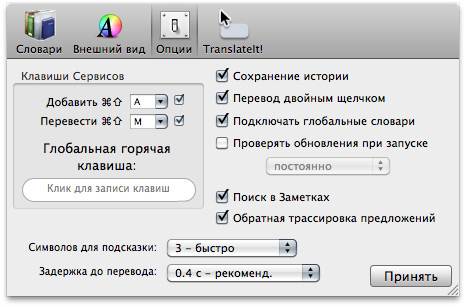
И здесь — тоже.
Загрузка дополнительных словарей и настроек обращения к онлайновым службам и вовсе происходит через веб-сайт программы — это тоже плохо. Куда лучше был бы доступ к ресурсам TranslateIt! исключительно через само приложение.
Говоря в общем, я, как потенциальный пользователь электронных словарей, работающий за Маком, очень недоволен реализацией программы. Честное слово, мне неинтересно платить за продукт, устройство которого я должен внимательно изучить, прежде чем смогу полноценно им пользоваться. А ведь речь идет о продукте, пережившем уже двенадцать (!) релизов.
Если красивую девушку нарядить в старые лохмотья, на голове соорудить воронье гнездо, а милое личико измазать грязью, бедняжке вряд ли стоит расчитывать на толпы воздыхателей у ее ног. Дорогие разработчики, может, стоит наконец умыть красавицу да приодеть поприличнее? Глядишь, тогда и приближение словаря Lingvo для Mac OS X уже не покажется таким долгожданным…
Пока же за функциональность TranslateIt! я бы дал 9 из 10, а за user experience — 2 из 10. Стоит ли за бессрочную лицензию на такой продукт платить около 100 $, каждый решит для себя сам.
Общая информация о программе
Разработчик: TranslateIt!
Веб-сайт: mac.translateit.ru
Стоимость: 35 $ за годичную лицензию, 100 $ за бессрочную лицензию
Системные требования: процессор PowerPC или Intel, Mac OS X 10.5+, 70 МБ дискового пространства (для самой программы).
+ огромная база бесплатных словарей
+ компилятор словарей
+ поддержка звуковых словарей
+ интеграция с онлайн-службами
+ мастер заучивания слов
+ перевод слов по наведению на них курсора
+ виджет
– крайне недружелюбный интерфейс
– неоптимальные параметры программы по умолчанию
– программу сложно назвать простой, удобной и приятной в работе
– местами некорректная русская локализация












